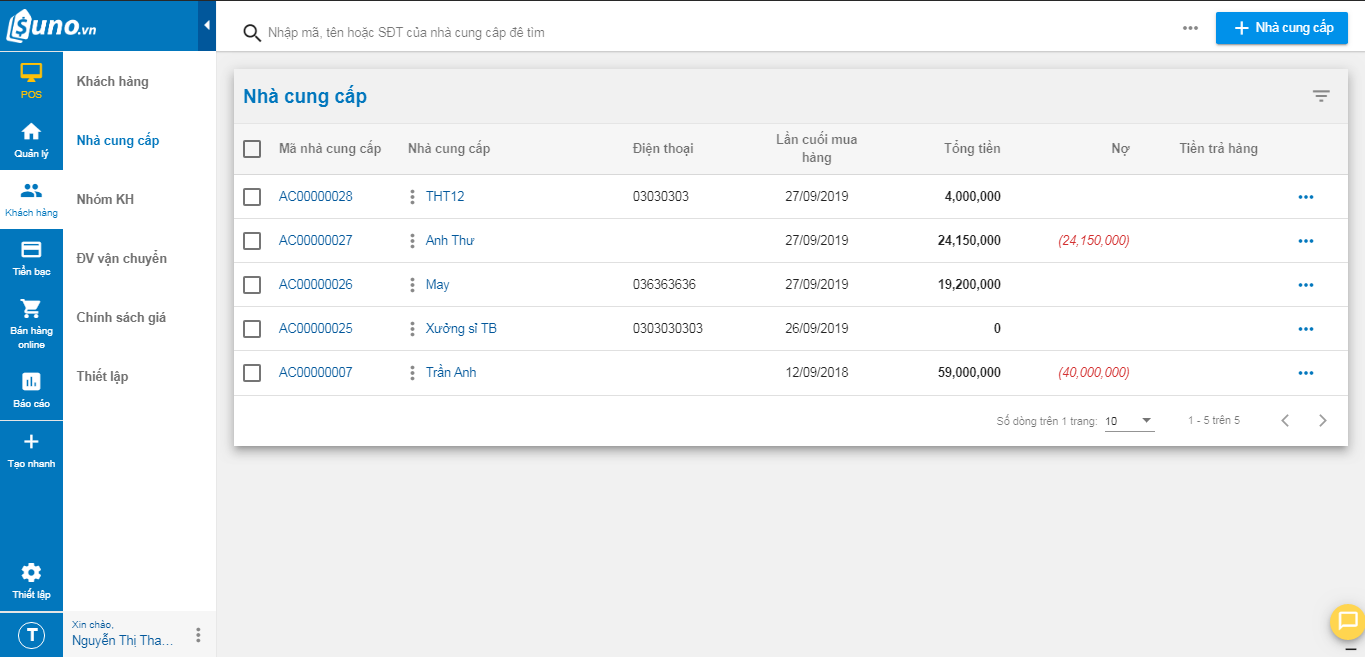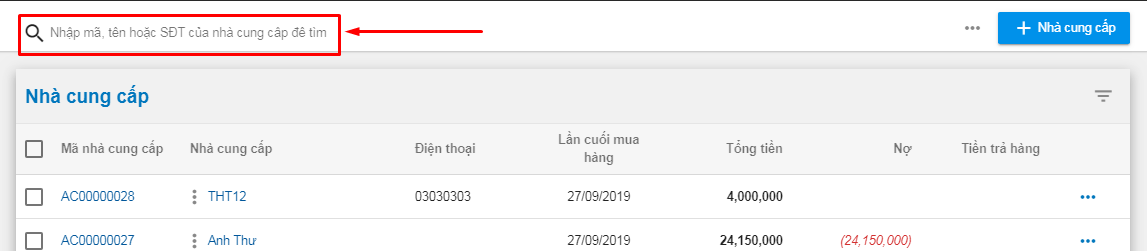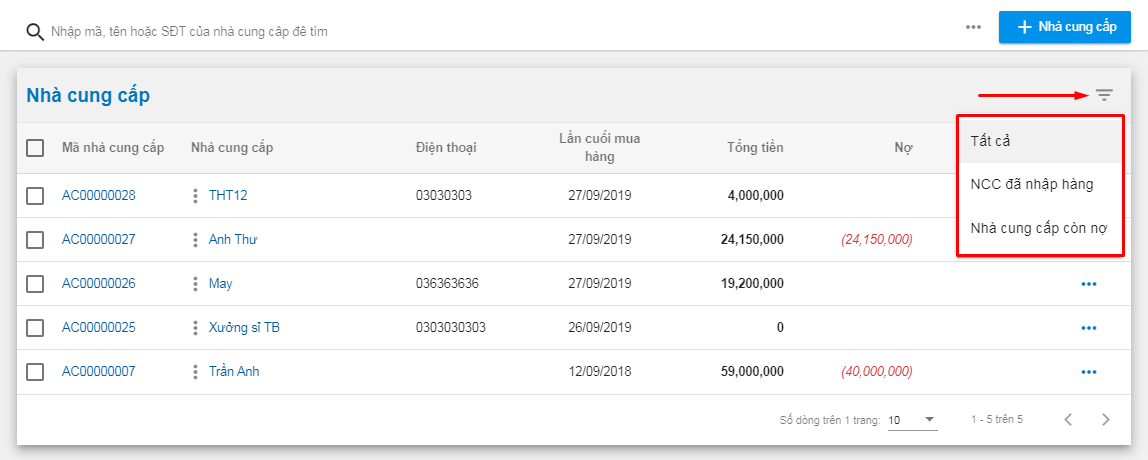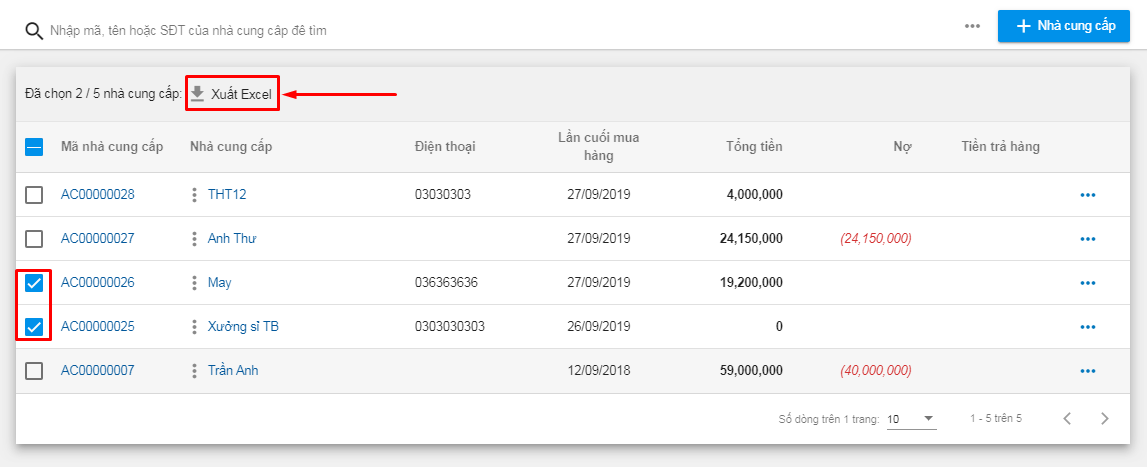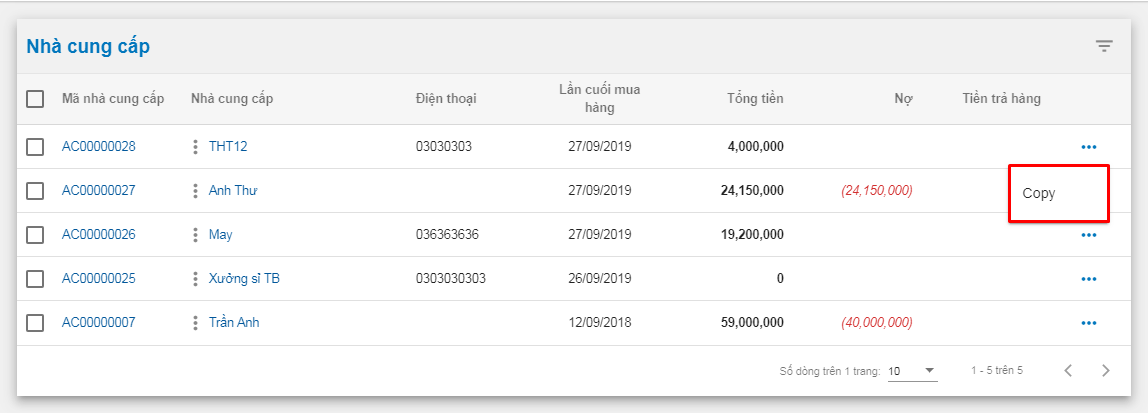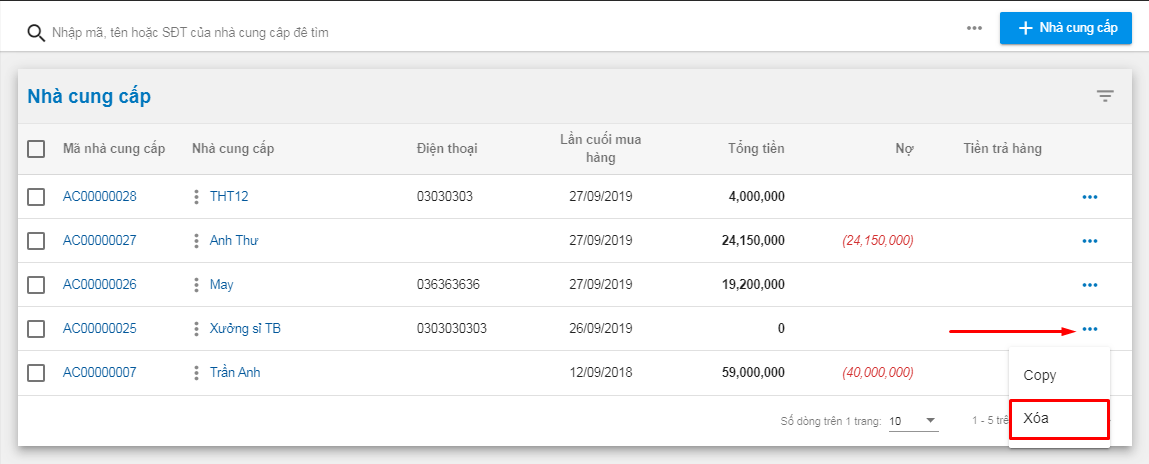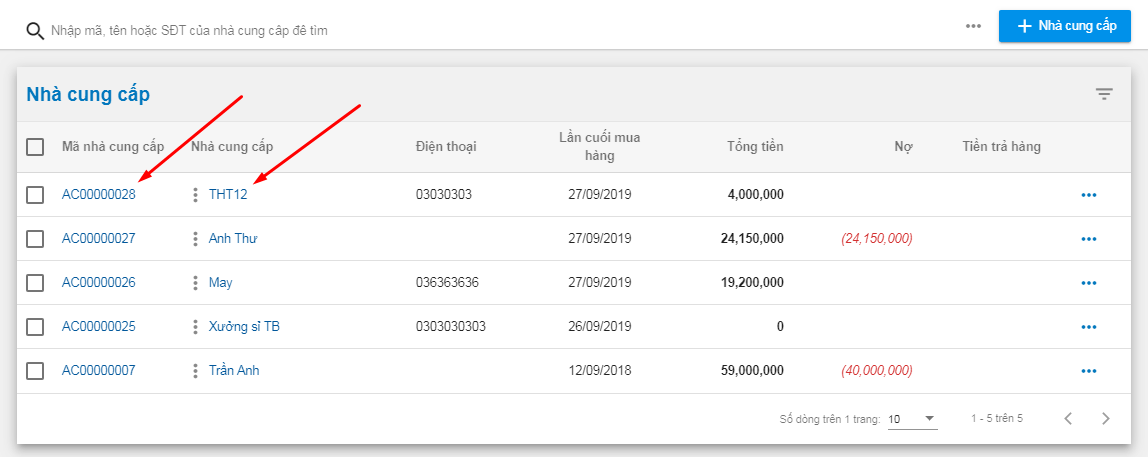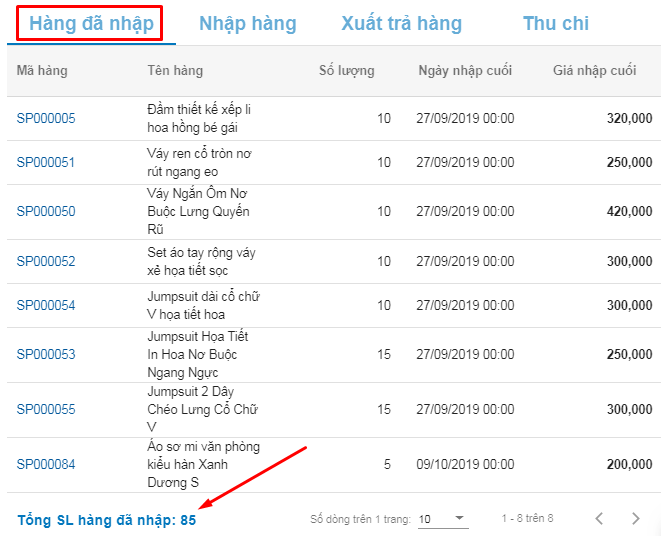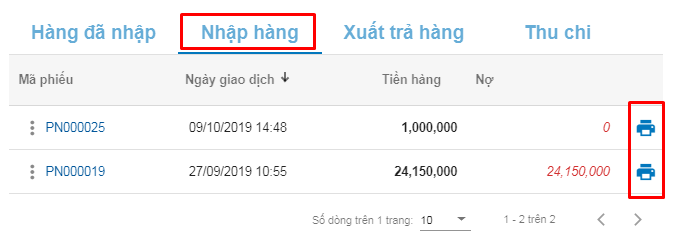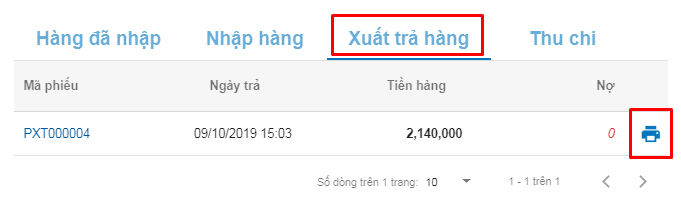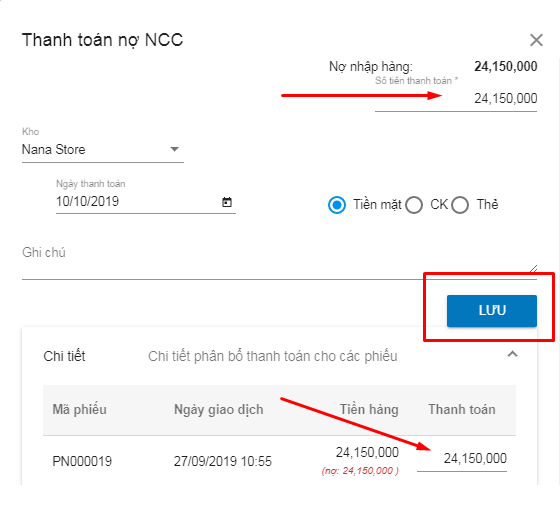- Khách hàng - Nhà cung cấp
Quản lý nhà cung cấp
CÁC THAO TÁC Ở MÀN HÌNH KHÁCH HÀNG – NHÀ CUNG CẤP
Tìm kiếm nhà cung cấp: Nhập tên, mã hoặc SĐT nhà cung cấp muốn tìm ở thanh tìm kiếm như hình dưới:
Hoặc có thể tìm kiếm Nhà cung cấp còn nợ, Nhà cung cấp đã mua hàng:
Có 2 cách xuất excel nhà cung cấp:
- Xuất excel tất cả các nhà cung cấp như hình dưới:
- Xuất excel một số nhà cung cấp: Click vào Ô vuông trước những nhà cung cấp muốn xuất excel, sau đó chọn Xuất Excel:
Copy thông tin nhà cung cấp hiện tại để tạo nhà cung cấp mới:
Xóa nhà cung cấp (chưa có giao dịch):
Xem nhanh thông tin nhà cung cấp:
THAO TÁC Ở MÀN HÌNH CHI TIẾT NHÀ CUNG CẤP
Để vào màn hình chi tiết nhà cung cấp, trên màn hình Khách hàng – Nhà cung cấp, click vào mã NCC hoặc tên NCC muốn xem chi tiết:
Dưới đây là giao diện chi tiết nhà cung cấp:
- (1) Chỉnh sửa thông tin nhà cung cấp: Chọn để mở form chỉnh sửa những thông tin như lúc tạo mới nhà cung cấp.
- (2) Tab Hàng đã nhập: Hiển thị những hàng hóa đã nhập từ NCC, có thể thấy được: mã hàng, tên hàng, số lượng đã nhập của mỗi hàng hóa, ngày nhập cuối và giá nhập cuối. Ngoài ra, xem tổng số lượng hàng đã nhập ở cuối danh sách hàng hóa như hình dưới:
- (3) Tab Nhập hàng: Ở đây có thể xem được mã phiếu nhập, ngày giao dịch, tiền hàng và nợ của mỗi lần nhập hàng. Còn có thể in phiếu nhập bằng cách chọn icon máy in ở cuối phiếu nhập muốn in:
- (4) Tab Xuất trả hàng: Ở đây có thể xem được mã phiếu xuất trả, ngày trả, số tiền trả và nợ. Còn có thể in phiếu xuất trả bằng cách chọn icon máy in ở cuối phiếu xuất trả muốn in:
- (5) Tab Thu chi: Tại đây hiển thị danh sách các phiếu thu/chi liên quan đến NCC, xem được mã phiếu, ngày giao dịch, số tiền giao dịch, hình thức và hạng mục. Đối với hình thức có thể lọc theo Tiền mặt, CK, thẻ. Có thể in phiếu thu/chi bằng cách chọn icon máy in ở cuối phiếu thu/chi muốn in:
- (6) Thanh toán (đối với những NCC có nợ): Khi chọn Thanh toán sẽ hiển thị form Thanh toán nợ NCC. Có thể thanh toán nợ bằng cách nhập Số tiền thanh toán, hoặc có thể thanh toán nợ theo từng phiếu nhập bằng cách chọn Chi tiết sau đó nhập số tiền thanh toán vào phiếu nhập muốn trả nợ. Ngoài ra, có thể chọn kho, ngày trả nợ, hình thức thanh toán và thêm ghi chú. Sau khi đã nhập đầy đủ các thông tin, chọn LƯU để hoàn tất:
- (7) Đối soát công nợ, giao dịch với đối tác: Click vào icon để mở pop-up Thông tin công nợ. Chọn COPY để copy đường link gửi cho NCC để đối soát công nợ.
Đây là màn hình đối soát giao dịch, công nợ với nhà cung cấp: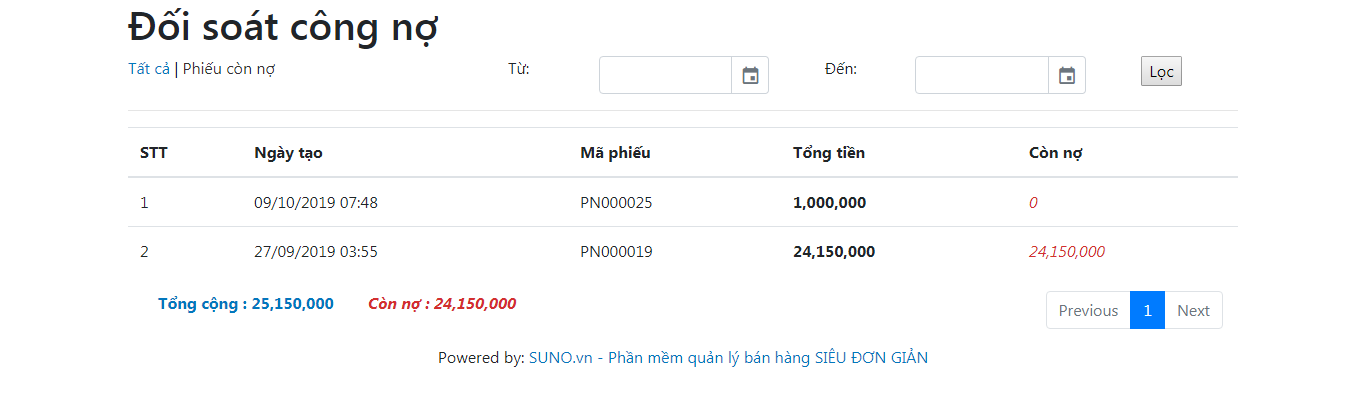
Bạn vẫn chưa tìm được giải pháp?
Hãy liên lạc với chúng tôi đễ được nhân viên tư vấn hỗ trợ ban!